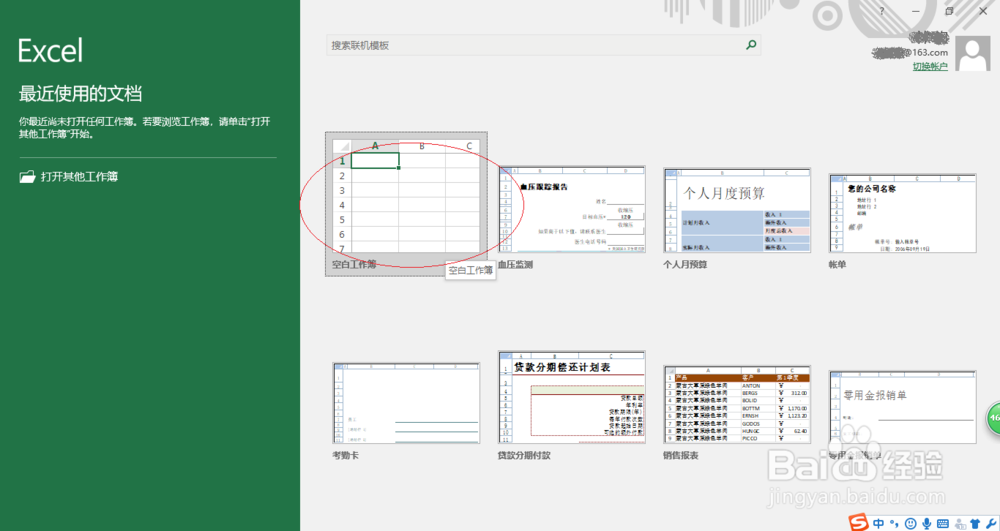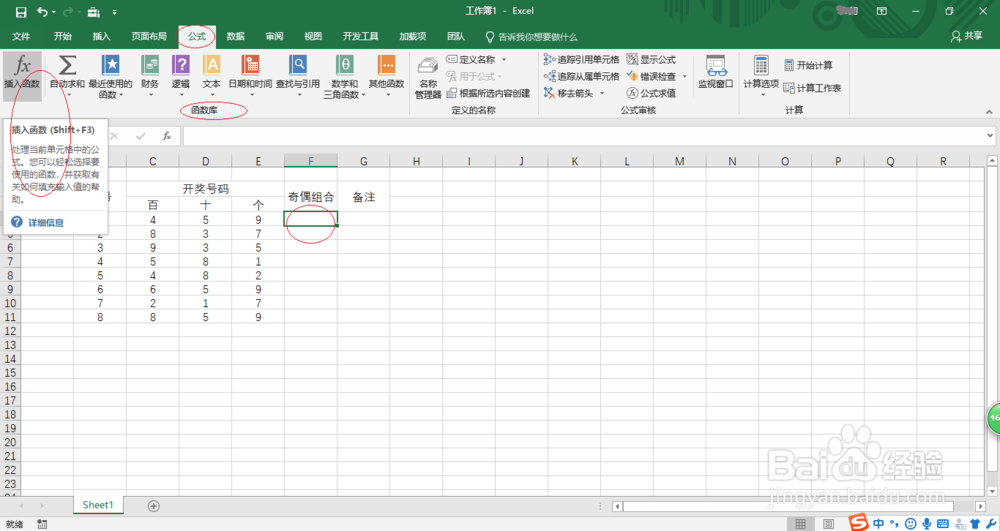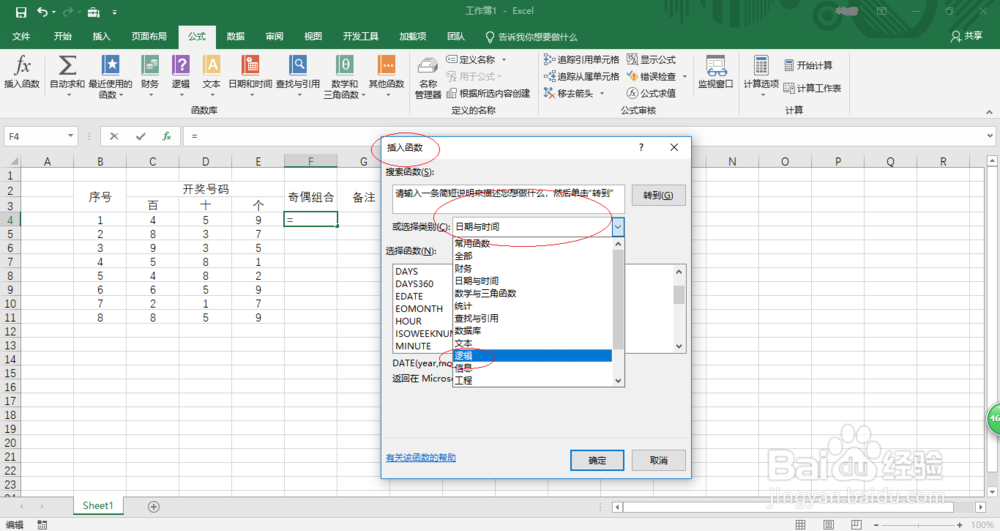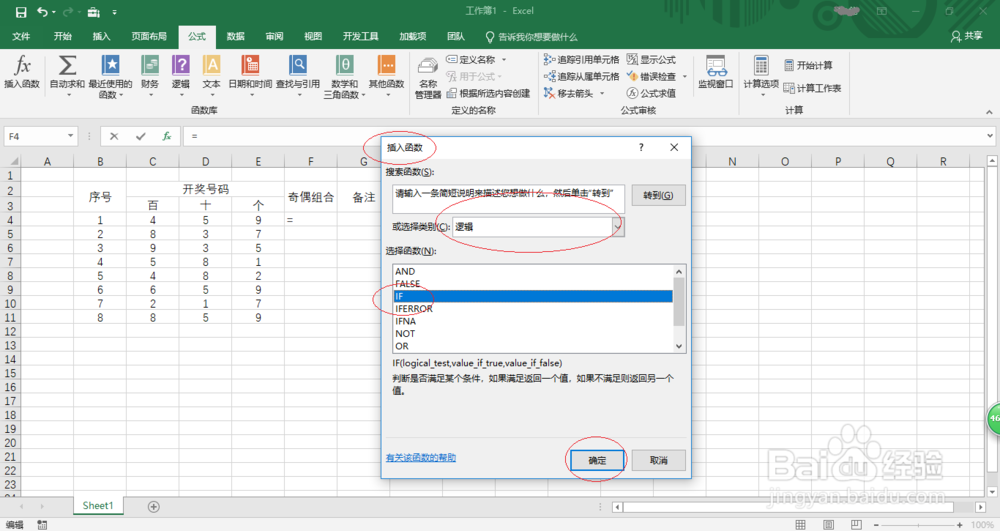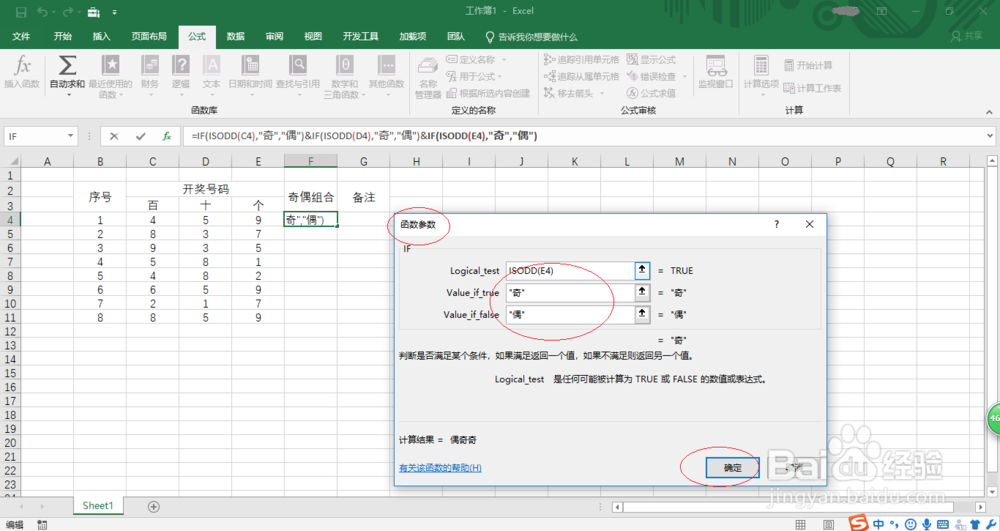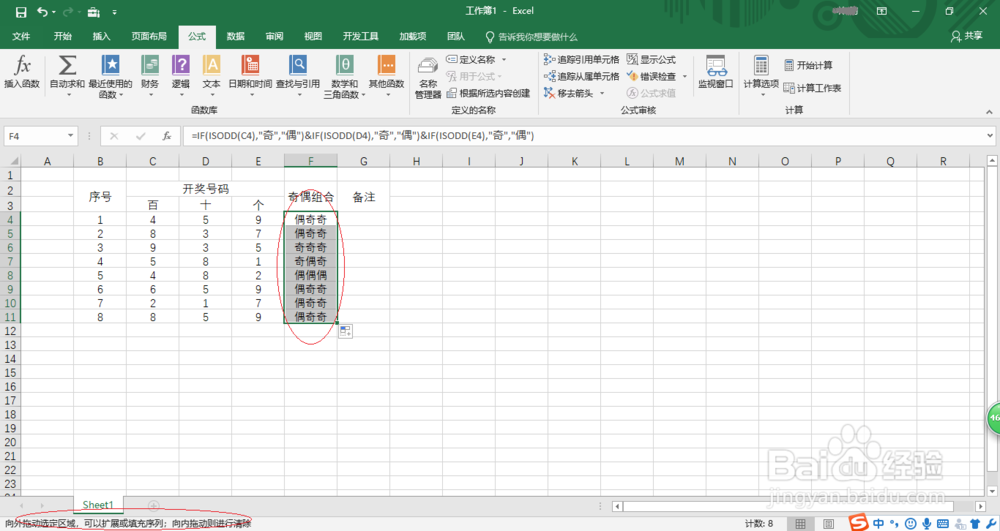用Excel 2016如何生成数字号码的奇偶组合分析表
1、启动Excel 2016电子表格应用软件,如图所示点击界面右侧新建空白工作簿。
2、选中奇偶组合单元格数据区域,如图所示。选择"公式→函数库"功能区,点击"插入函数"图标。
3、如图所示,弹出"插入函数"对话框。点击"搜索函数或选择类别"文本框右侧向下箭头,下拉列表选择"逻辑"项。
4、选择函数列表框选择IF函数,如图所示。设置完成点击"确定"按钮,下步将进行生成数字号码奇偶组合分析表的操作。
5、如图所示,弹出"函数参数"对话框。函数参数文本框输入函数参数,完整公式为"=IF(ISODD(C4),"奇","偶")&IF(ISODD(D4),"奇","偶")&IF(ISODD(E4),"奇","偶")"。
6、拖动选定区域进行序列填充,如图所示。本例到此结束,希望对读者能有所帮助。
声明:本网站引用、摘录或转载内容仅供网站访问者交流或参考,不代表本站立场,如存在版权或非法内容,请联系站长删除,联系邮箱:site.kefu@qq.com。
阅读量:41
阅读量:58
阅读量:55
阅读量:47
阅读量:37